
Главная страница Случайная страница
Разделы сайта
АвтомобилиАстрономияБиологияГеографияДом и садДругие языкиДругоеИнформатикаИсторияКультураЛитератураЛогикаМатематикаМедицинаМеталлургияМеханикаОбразованиеОхрана трудаПедагогикаПолитикаПравоПсихологияРелигияРиторикаСоциологияСпортСтроительствоТехнологияТуризмФизикаФилософияФинансыХимияЧерчениеЭкологияЭкономикаЭлектроника
Создание полей
|
|
Добавьте в таблицу три поля:
1. Нажмите кнопку Add Field, чтобы добавить первое поле. Открывается диалоговое окно Add Field (рис. 8.11).
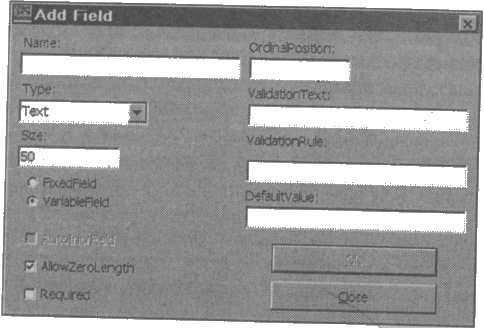
Рис. 8.11. Диалоговое окно AddField
2. Введите в поле Name строку TITLE. Курсор должен находиться в поле по умолчанию — если вы экспериментировали с окном, щелкните на этом поле, чтобы переместить в него курсор.
3. Нажмите клавишу Tab, чтобы перейти к следующему полю. Обратите внимание — по умолчанию поля в базах данных Access имеют текстовый тип (Text).
4. Нажмите клавишу Tab, чтобы перейти к полю Size. Введите в нем значение 40.
5. Нажмите кнопку OK, чтобы переслать введенную информацию в базу.
6. Введите имя второго поля, LASTNAME.
7. Дважды нажмите клавишу Tab, чтобы согласиться с предложенным текстовым типом поля. Введите длину поля, 20.
8. Нажмите кнопку OK, чтобы переслать введенную информацию в базу.
9. Введите имя последнего поля, FIRSTNAME.
10. Дважды нажмите клавишу Tab, чтобы подтвердить предложенный текстовый тип поля. Введите длину поля, 20.
11. Нажмите кнопку Close. Конструирование таблицы закончено.
12. Нажмите кнопку Build the Table в диалоговом окне Table Structure, чтобы Data Manager добавил макет таблицы в базу данных.
Первая таблица заносится в базу данных. Начиная с этого момента, вы можете снова открыть ее и изменить структуру полей или же добавить в нее новые записи. Кроме того, таблицу можно удалить или скопировать ее структуру:
1. Щелкните правой кнопкой мыши на таблице BookList в окне базы данных. Выберите из контекстного меню команду Open. Данные отображаются в табличном формате, удобном для ввода данных, — а также для просмотра и редактирования, если бы в таблице уже присутствовали какие-нибудь данные.
2. Закройте диалоговое окно Table Structure кнопкой Close.
|
|